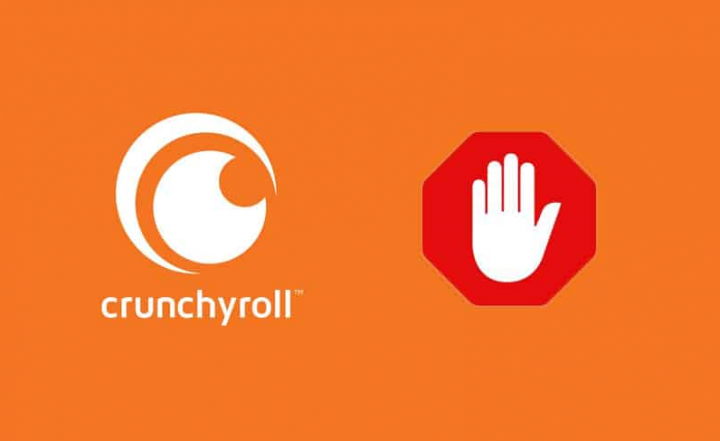سسٹم کی بحالی کو استعمال کرنے کے ل Fix کس طرح درست کریں ، آپ کو واضح کرنا ضروری ہے

ایک وقت ایسا آتا ہے جب آپ سسٹم ریسٹور آپریشن انجام دینا چاہتے ہیں۔ لیکن بعض اوقات آپ کو کسی غلطی کا سامنا کرنا پڑ سکتا ہے۔ سسٹم ریسٹور استعمال کرنے کے ل you آپ کو یہ بیان کرنا ہوگا کہ ونڈوز کی کس انسٹالیشن کو بحال کرنا ہے . تاہم ، خرابی نظام میں خراب فائلوں کی وجہ سے واقع ہوتی ہے جس کی وجہ سے یہ خرابی پیش آتی ہے۔ اس غلطی کی وجہ سے ، آپ سسٹم کی بحالی انجام دینے سے قاصر ہیں اور اس سے آگے بڑھانا مشکل ہوسکتا ہے۔
ایسے معاملات موجود ہیں جب آپ کو اس غلطی کا سامنا کرنا پڑتا ہے۔ یہ گائیڈ اس غلطی کو ٹھیک کرنے کے ل fix اصلاحات فراہم کرتا ہے۔ لہذا ، ابتدا میں ، آئیے یہ چیک کریں کہ خرابی کی وجوہات کیا ہیں: سسٹم ریسٹور استعمال کرنے کے ل you آپ کو واضح کرنا ہوگا کہ کون سا ونڈوز بحال کرنے کے لئے تنصیب
- ہوسکتا ہے کہ آپ کی سابقہ کاروائیاں ہوسکتی ہوں خراب سسٹم فائلیں اور اس غلطی کا سبب بن سکتا ہے۔
- بی سی ڈی کا استعمال تمام ڈیٹا کو بچانے کے لئے کیا جاتا ہے۔ یہ ہوسکتا ہے بی سی ڈی کرپشن
یہ بھی ملاحظہ کریں: سروس کے میزبان کی تشخیص کی پالیسی میں غلطی کو کیسے ٹھیک کیا جائے
خرابی کو دور کرنے کے اقدامات: ‘سسٹم ریسٹور استعمال کرنے کے ل you آپ کو یہ بیان کرنا ہوگا کہ ونڈوز کی کس انسٹالیشن کو بحال کرنا ہے’۔

اگر آپ غلطی کا پیغام دیکھتے ہیں ‘سسٹم کی بحالی کے استعمال کے ل، ، آپ کو یہ بتانا ہوگا کہ ونڈوز انسٹالیشن کو کس طرح بحال کرنا ہے’ تو یہاں خرابی نہ کریں آپ کو اس خامی کو حل کرنے کی کوشش کرنی ہوگی۔
- ایس ایف سی آف لائن چلائیں
- خراب نظام کی شبیہہ کی مرمت کے لئے DISM ٹول چلائیں
- بی سی ڈی کرپشن کی مرمت کرو
- خودکار آغاز کی مرمت چلائیں
- ونڈوز ریکوری ماحولیات استعمال کریں
- اعلی درجے کی شروعات کے اختیارات میں کمانڈ پرامپٹ کے ذریعے نظام کی بحالی کی کوشش کریں
ایس ایف سی آف لائن چلائیں
جیسا کہ میں نے پہلے بتایا ہے ، سسٹم فائل کرپشن کے لئے ہم سسٹم فائل چیکر آف لائن کو چلانے کی کوشش کرتے ہیں۔ یہ کرنے کا طریقہ یہ ہے:
اپنے پی سی ڈرائیو کو جاننے کے ل the ، ایک ایک کرکے درج ذیل کمانڈز ان پٹ کریں۔
Cd / Dir
جب آپ دیکھیں صارفین فولڈر ، تو یہ آپ کے سسٹم کی ڈرائیو ہے۔ اگر نہیں تو ، آپ اپنے حجم کی حرف تہجی کی وضاحت کے بعد ڈرائیو میں آسانی سے ترمیم کرسکتے ہیں ڈی:.
اس کے بعد ، کمانڈ پرامپٹ میں مندرجہ ذیل کمانڈ کی وضاحت کریں (یہاں سی آپ کا سسٹم ڈرائیو ہے) ،
sfc /scannow /offbootdir=C: /offwindir=C:Windows
جیسا کہ پہلے ذکر کیا گیا ہے ایک ایک کرکے ایک دہرائیں۔ ‘نظام کی بحالی کے استعمال کے ل fix ، اور آپ کو کون سے ونڈوز انسٹالیشن کو بحال کرنا ہے’ کی غلطی کو ٹھیک کرنے کے مزید طریقے چاہتے ہیں؟ نیچے نیچے سکرول!
یہ بھی ملاحظہ کریں: ونڈوز کی خرابی کو ٹھیک کرنے کا طریقہ time.windows.com
خراب نظام کی شبیہہ کی مرمت کے لئے DISM ٹول چلائیں
یہاں ، ہم سسٹم کی صحت کی جانچ کرنا چاہیں گے ، یعنی ہم سسٹم فائلوں اور سروس ونڈوز سالمیت کی جانچ کرنا چاہیں گے۔ آپ ڈیلیپمنٹ امیج سرویسنگ اور مینجمنٹ ٹول کے ذریعہ یہ کرسکتے ہیں۔ ڈی آئی ایس ایم کو پھانسی دینے کے لئے ، کمانڈ پرامپٹ کی طرف جائیں اور مندرجہ ذیل کمانڈ کی وضاحت کریں
DISM / تصویری: C: ونڈوز / کلین اپ تصویری / بحالی صحت / ماخذ: C: Windows WinSxS
یہاں ، سی: سسٹم کا حجم ہے۔
اگر کوئی خرابی واقع ہوتی ہے تو ، ونڈوز USB او ڈی ڈی ڈی شامل کریں اور درج ذیل کمانڈ کی وضاحت کریں:
DISM / تصویری: C: ونڈوز / کلین اپ تصویری / بحالی صحت / سورس: ای ایس ڈی: ای : وسائل n انسٹال.یسڈی پیٹ / حد
یہاں ہے: اگر آپ کی DVD یا USB ڈرائیو ہے اور آپ اسے آسانی سے تبدیل کرسکتے ہیں اگر وہ کوئی اور حرف تہجی دکھا رہا ہے۔
کچھ صورتو میں، install.esd ہو گا انسٹال کریں۔ لیکن بہت سے معاملات میں ، آپ کو مندرجہ ذیل کمانڈ کو تبدیل کرنا اور اس کی وضاحت کرنی چاہئے۔
DISM / تصویری: C: ونڈوز / کلین اپ تصویری / بحالی صحت / وسیلہ: Wim :E: وسائل انسٹال ڈاٹ ڈبلیو / لیمسیسیس
پہلے سے ذکر کیے گئے اقدامات کو بالترتیب چلائیں اور چیک کریں کہ آیا اس سے آپ کی غلطی دور ہوسکتی ہے۔
بی سی ڈی کرپشن کی مرمت کرو
بوٹریک ڈاٹ ایکس ایک کم از کم کمانڈ لائن ٹول ہے۔ آپ اسے بوٹ اپ اور ونڈوز اسٹارٹ اپ سے متعلق امور کو ٹھیک کرنے کے لئے استعمال کرسکتے ہیں۔ ہم اس آلے کو بوٹ اپ کی پریشانیوں کو ٹھیک کرنے کے لئے پی سی کو اسکین کرنے کیلئے استعمال کریں گے۔
اس بات کو یقینی بنائیں کہ مندرجہ ذیل احکامات پر عمل کرنے سے قبل آپ کے کمپیوٹر میں بوٹ ایبل ڈی وی ڈی یا یو ایس بی شامل کی گئی ہو۔ اگر آپ BCD کی مرمت کرنا چاہتے ہیں تو کمانڈ پرامپٹ کی طرف جائیں اور مندرجہ ذیل کمانڈ ایک ایک کرکے بتائیں۔
Bootrec /Fixmbr Bootrec /FixBoot
مذکورہ بالا کمانڈوں کو آؤٹ پٹ کرنا چاہئے آپریشن کامیابی کے ساتھ مکمل ہوا۔ اگر دوبارہ کوشش نہ کریں۔
پھر ، BCD کو دوبارہ بنانے کے لئے مندرجہ ذیل کمانڈ کی وضاحت کریں ،
Bootrec /RebuildBCD
‘نظام کی بحالی کے استعمال کے ل fix ، اور آپ کو کون سے ونڈوز انسٹالیشن کو بحال کرنا ہے’ کی غلطی کو ٹھیک کرنے کے مزید طریقے چاہتے ہیں؟ نیچے نیچے سکرول!
خودکار آغاز کی مرمت چلائیں
اگر مذکورہ بالا طے قابل اعتماد نہیں ہے تو ، آپ خود کار طریقے سے مرمت پر عملدرآمد کرنے کی کوشش کر سکتے ہیں۔
- اپنے پی سی کو انسٹالیشن میڈیا سے بوٹ کریں ، اپنے کمپیوٹر کی مرمت پر ٹیپ کریں ، پھر ونڈوز ریکوری ماحولیات کی طرف جائیں۔
- پھر منتخب کریں دشواری حل > اعلی درجے کے اختیارات > ابتدائیہ مرمت جاری رکھنے کے لئے.
تب اس سے مسائل حل ہوں گے۔ جب یہ مکمل ہوجائے تو ، اپنے کمپیوٹر کو دوبارہ چلائیں اور دیکھیں کہ مسئلہ فکس ہوا ہے یا نہیں۔ اگر نہیں تو ، پھر دوسرے طریقے کی طرف بڑھیں۔
یہ بھی ملاحظہ کریں: میں VPN خرابی 720 کو کس طرح دشواریوں کا شکار ہوں - سبق
WRE (ونڈوز ریکوری ماحولیات) کا استعمال کریں
اگر آپ نے مذکورہ بالا تمام طریقوں کو آزمایا ہے ، تو غلطی کو دور کرنے کا یہ آخری طریقہ ہے۔ ونڈوز مرمت اور ونڈوز بوٹ ایبل یو ایس بی یا ڈی وی ڈی کا استعمال کرتے ہوئے آسانی سے عملدرآمد کریں۔
جڑ سیمسنگ کہکشاں J3 لونا پرو
بوٹ ایبل ڈی وی ڈی یا یو ایس بی شامل کریں اور اس میں بوٹ کریں اور منتخب کریں اپنے کمپیوٹر کی مرمت کرو .
اگر آپ کو پریشانی کا سامنا ہے تو نیچے دیئے گئے اقدامات پر عمل کریں:
- ان پٹ ڈی وی ڈی ڈرائیو اور ہارڈ پی سی کو دوبارہ ترتیب دیں۔
- جب کارخانہ دار کا لوگو ظاہر ہوتا ہے تو ، ونڈوز ریکوری ماحولیات میں داخل کرنے کی کلید کو دبائیں (جیسے ہٹ F2 ڈیل صارفین کے لئے)۔
- اب کے تحت UEFI فرم ویئر ترتیبات ، میں ترمیم کریں بوٹ ترتیب کرنے کے لئے ڈی وی ڈی ڈرائیو اور دوبارہ شروع کریں.
- جب کمپیوٹر دوبارہ شروع ہوجائے تو ، بوٹ آرڈر کا انتخاب کریں اور اسی کے مطابق ترمیم کریں۔
اعلی درجے کی شروعات کے اختیارات میں نظام کی بحالی انجام دینے کی کوشش کریں
چونکہ آپ اپنے ونڈوز 10 پی سی میں بوٹ نہیں کرسکتے ہیں ، اس کے بعد ایڈوانسڈ اسٹارٹ اپ آپشنز میں دوبارہ سسٹم ریسٹور کو چلانے کی کوشش کریں۔
- اپنے پی سی کو جدید اسٹارٹ اپ آپشنز اسکرین پر بوٹ کریں۔
- جب آپ موثر انداز میں ونڈوز میں لاگ ان نہیں ہوسکتے ہیں تو وہاں سے ، آپ پھر دشواری حل کرنے کے لئے کچھ اختیارات دیکھیں گے۔
- اب دشواری حل> اعلی درجے کے اختیارات> کمانڈ پرامپٹ کا انتخاب کریں۔
- اس کے بعد ، ان پٹ EXE / آف لائن: C: ونڈوز اور اس کمانڈ کو چلانے کے لئے انٹر دبائیں جو سسٹم کی بحالی کا عمل شروع کرے گی۔
نوٹ: آپ ون ڈرائیو کا استعمال کرتے ہوئے سی کو تبدیل کرنا چاہتے ہیں جہاں ونڈوز انسٹالیشن واقع ہے۔
مندرجہ بالا دیئے گئے حلوں کو سسٹم ریسٹور استعمال کرنے کے لئے حل کرنا چاہئے جب آپ سسٹم ریسٹور کو چلاتے وقت ونڈوز انسٹالیشن میں خرابی کو بحال کریں۔ متبادل کے طور پر ، اگر آپ کو سسٹم سے وابستہ اور بھی بہت سی پریشانیاں ہیں جن کے حل کیلئے آپ کے ونڈوز 10 پی سی کی ضرورت ہے۔ تاہم ، یہاں ایک ٹپ فکس ہے جسے ریسٹورو کے نام سے جانا جاتا ہے جسے آپ حل کرنے کی کوشش کر سکتے ہیں۔ یہ پروگرام ایک ضروری آلہ ہے جو خراب شدہ رجسٹریوں کی مرمت اور آپ کے سسٹم کی مجموعی کارکردگی کو بہتر بنا سکتا ہے۔ اس کے بجائے ، یہ کسی بھی ردی یا خراب فائلوں کے لئے آپ کے کمپیوٹر کو صاف کرسکتا ہے جو آپ کو اپنے پی سی سے کسی بھی ناپسندیدہ فائلوں کو ہٹانے میں مدد کرتا ہے۔
مزید؛
ریسٹورو کے توسط سے پورا نظام اسکین انجام دیں۔ ایسا کرنے کے لئے ، نیچے دیئے گئے مراحل پر عمل کریں۔
- آپ کے کمپیوٹر پر پاور اگر یہ پہلے ہی جاری ہے تو ، پھر ریبوٹ یہ.
- اس کے بعد ، BIOS اسکرین دکھایا جائے گا ، لیکن جب اس کے بجائے ونڈوز پاپ اپ ہوجائے گا تو اپنے کمپیوٹر کو دوبارہ چلائیں اور پھر دوبارہ کوشش کریں۔ جب آپ BIOS اسکرین پر ہوں تو ، دوبارہ مارنے کی کوشش کریں F8 ، ایسا کرنے کے بعد ایڈوانسڈ آپشن ڈسپلے کریں۔
- پر تشریف لے جائیں ایڈوانسڈ آپشن صرف تیر والے بٹنوں کا استعمال کریں اور منتخب کریں محفوظ نیٹ ورکنگ کے ساتھ موڈ پھر enter دبائیں۔
- اب ونڈوز بوجھ محفوظ نیٹ ورکنگ کے ساتھ موڈ.
- دونوں کو مارا اور پکڑو R کلیدی اور ونڈوز کی کلید۔
- اگر یہ صحیح طریقے سے کیا گیا ہے تو ، ونڈوز رن باکس ظاہر کرے گا۔
- چلائیں ڈائیلاگ باکس میں یو آر ایل ایڈریس داخل کریں اور پھر درج کریں پر کلک کریں یا ٹھیک ہے پر ٹیپ کریں۔
- پھر یہ پروگرام کامیابی کے ساتھ ڈاؤن لوڈ کرے گا۔ ڈاؤن لوڈ ختم ہونے تک انتظار کریں اور پھر پروگرام کو کامیابی سے انسٹال کرنے کے لئے لانچر کھولیں۔
- جب انسٹالیشن کا عمل کامیابی کے ساتھ مکمل ہوجائے تو ، پورے سسٹم اسکین کو انجام دینے کے لئے ریسٹورو چلائیں۔
- اسکین مکمل ہونے پر ٹیپ کریں درست کریں ، صاف کریں اور اب بہتر بنائیں بٹن .
نتیجہ:
نتیجہ اخذ کرنے کے لئے ، اس مضمون میں یہ متعارف کرایا گیا ہے کہ کون سی وجہ سے نظام کی بحالی کو پریشانی پیدا ہوسکتی ہے آپ کو یہ بتانا ہوگا کہ ونڈوز کی کس انسٹالیشن کو بحال کرنا ہے اور اسے کیسے حل کرنا ہے۔ اگر آپ کو ایک ہی مسئلہ درپیش ہے تو ، اسے حل کرنے کے ل these ان طریقوں کو آزمائیں۔ اگر آپ کو مددگار ثابت ہو تو اپنے دوستوں کے ساتھ بھی شیئر کریں۔ نیز ، آپ کے قیمتی آراء کا انتظار کر رہے ہیں!
یہ بھی پڑھیں: